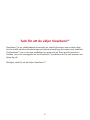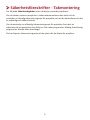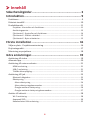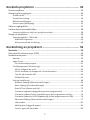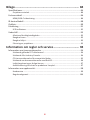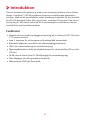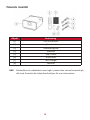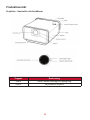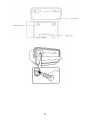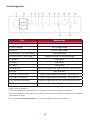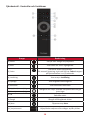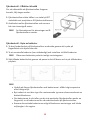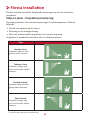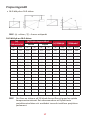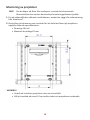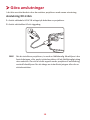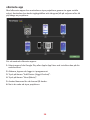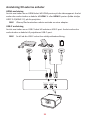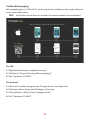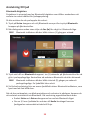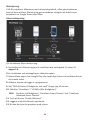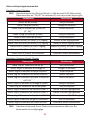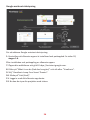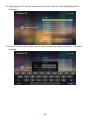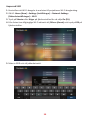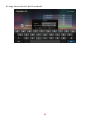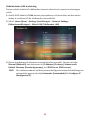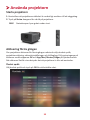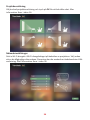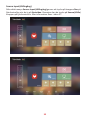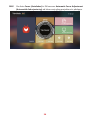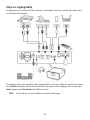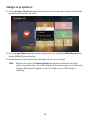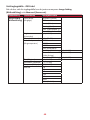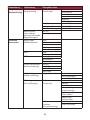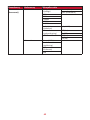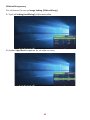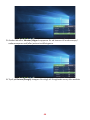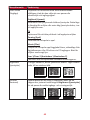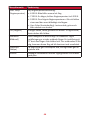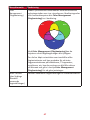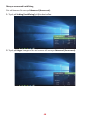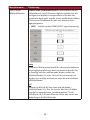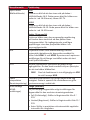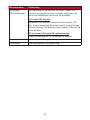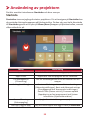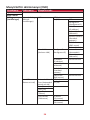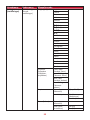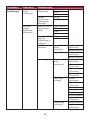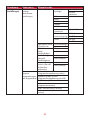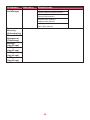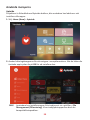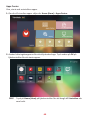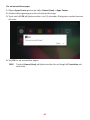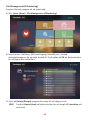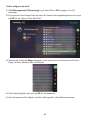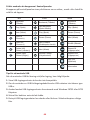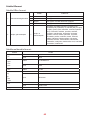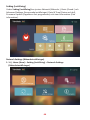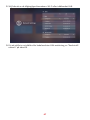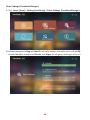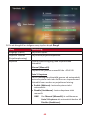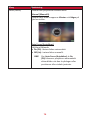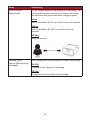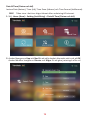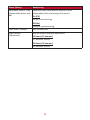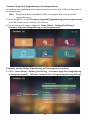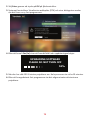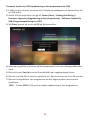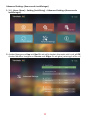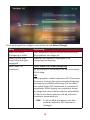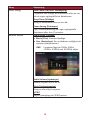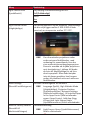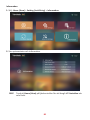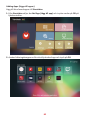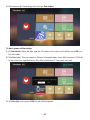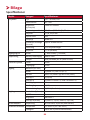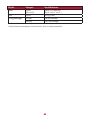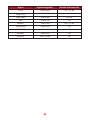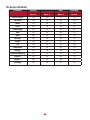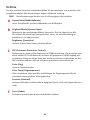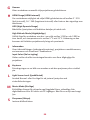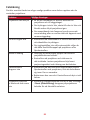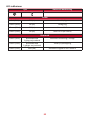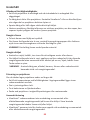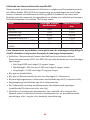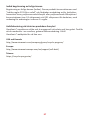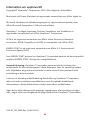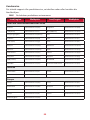X10-4K
Lampa Free Smart Theater
Användarguide
Modell nr VS17612
P/N: X10-4K
VIKTIGT! Läs den här användarhandboken för att få viktig information om hur du installerar och använder din
produkt på ett säkert sätt, så väl som registrerar din produkt för framtida service. Garantiinformationen i den
här användarhandboken beskriver din begränsade täckning från ViewSonic® Corporation, som även finns på vår
webbplats på http://www.viewsonic.com på engelska eller på specifika språk i rutan Regional i högra hörnet på
vår hemsida. “Antes de operar su equipo lea cu idadosamente las instrucciones en este manual”

2
Tack för att du väljer ViewSonic®
ViewSonic® är en världsledande leverantör av visuella lösningar som strävar efter
att överträffa världens förväntningar på teknisk utveckling, innovation och enkelhet.
På ViewSonic® tror vi att våra produkter har potential att få en positiv inverkan i
världen, och vi är övertygade om att ViewSonic®-produkten du har valt kommer att
tjäna dig väl.
Återigen, tack för att du väljer ViewSonic®!

3
Säkerhetsåtgärder
Läs följande Säkerhetsåtgärder innan du börjar använda projektorn.
• Förvara denna användarguide på e säkert ställe för framda referens.
• Läs alla varningar och följ alla instrukoner.
• Tillåt e fri utrymme på minst 50 cm (20 tum) runt projektorn för a säkerställa
en korrekt venlaon.
• Placera projektorn i e välvenlerat område. Placera inte något på projektorn
som förhindrar värmeavledning.
• Placera inte projektorn på en ojämn eller instabil yta. Projektorn kan falla och
orsaka personskada eller funkonsfel på projektorn.
• Använd inte om projektorn lutas i en vinkel på mer än 10° grader åt vänster eller
höger, inte vid en vinkel på mer än 15° grader framåt eller bakåt.
• Tia inte direkt in i projektorns lins under dri. Det starka ljuset kan skada
ögonen.
• Öppna alld linsslutaren eller ta bort linsskyddet när projektorns lampa är på.
• Blockera inte projekonslinsen med några föremål när projektorn används,
eersom det kan göra a föremålen blir varma och deformerade eller ll och
med orsaka brand.
• Lampan blir mycket het vid dri. Låt projektorn svalna i ca 45 minuter innan du
tar bort lampan för byte.
• Använd inte lampor eer deras nominella livslängd. Användning av lampor eer
den nominella livslängden kan få dem a gå sönder i sällsynta fall.
• Byt aldrig ut lampan eller någon annan elektronisk komponent såvida projektorn
inte är frånkopplad.
• Försök inte a plocka isär projektorn. Det nns farliga högspänningar på insidan
vilket kan leda ll dödsfall om du skulle komma i kontakt med strömförande
delar.
• Vid y av projektorn, var försikg så a du inte tappar eller stöter ll
projektorn.
• Placera inga tunga föremål på projektorn eller anslutningskabeln.
• Ställ inte projektorn i e verkalt läge. Genom a göra dea kan projektorn falla
och orsaka personskada eller funkonsfel på projektorn.
• Undvik a utsäa projektorn för direkt solljus eller andra värmekällor. Installera
inte i närheten av värmekällor som element, värmekontakter, spisar eller andra
enheter (inklusive förstärkare) som kan öka projektorns temperatur ll farliga
nivåer.

4
• Placera inte vätska i närheten av projektorn. Om du spiller vätska i projektorn
kan den gå sönder. Om projektorn blir våt ska du koppla bort den från nätuaget
och ringa ll di lokala servicecenter för a få projektorn servad.
• När projektorn är i gång kan det komma varmlu och lukter från
venlaonsgallret. Det är normalt och är inte e fel.
• Försök inte kringgå säkerhetsbestämmelserna i polariserad kontakt eller
jordningskontakt. En polariserad kontakt har två blad där det ena är bredare
än det andra. En jordningskontakt har två blad och en tredje jordningsspets.
Det breda den tredje bladet är för din säkerhet. Om kontakten inte passar in i
uaget, använd en adapter och försök inte tvinga in kontakten i uaget.
• Vid anslutning ll e eluag, ta INTE ut jordningsspetsen. Se ll a
jordningsspetsar ALDRIG TAS BORT.
• Skydda elsladden så a den inte blir trampad på eller klämd, särskilt vid
kontakten och vid den punkt där den kommer ut från projektorn.
• I vissa länder är spänningen inte stabil. Den här projektorn har uormats för a
fungera säkert med nätspänningar på mellan 100 och 240 V växelström, men
den kan sluta fungera vid elavbro eller strömpulser på ±10 volt. I områden
där nätspänningen varierar eller där det förekommer elavbro bör du ansluta
projektorn via en spänningsstabilisator, e överspänningsskydd eller en enhet
för strömförsörjning utan avbro (UPS).
• Om rök, e onormalt ljud eller en märklig lukt uppstår, stäng genast av
projektorn och ring din återförsäljare eller ViewSonic®. Det är farligt a fortsäa
använda projektorn.
• Använd endast llbehör som anges av llverkaren.
• Koppla ur strömsladden från vägguaget om projektorn inte används under en
längre d.
• Överlåt all service ll kvalicerad servicepersonal.

5
Säkerhetsföreskrifter - Takmontering
Läs följande Säkerhetsåtgärder innan du börjar använda projektorn.
Om du tänker montera projektorn i taket rekommenderas det starkt att du
använder en lämplig takmonteringssats för projektor och att du kontrollerar att den
är ordentligt och säkert fastsatt.
Om du använder en olämplig takmonteringssats för projektor finns det en
säkerhetsrisk att projektorn kan falla ner från taket på grund av felaktig fastsättning
på grund av felmått eller skruvlängd.
Du kan köpa en takmonteringssats på den plats där du köpte din projektor.

6
Innehåll
Säkerhetsåtgärder ....................................................... 3
Introduktion ................................................................ 9
Funktioner ..............................................................................................................9
Paketets innehåll ..................................................................................................10
Produktöversikt ....................................................................................................11
Projektor - Kontroller och funktioner .................................................................... 11
Anslutningsportar .................................................................................................. 13
Fjärrkontroll - Kontroller och funktioner ............................................................... 14
Fjärrkontroll - Effektiv räckvidd ............................................................................. 15
Fjärrkontroll - Byte av batterier............................................................................. 15
Första installation ..................................................... 16
Välja en plats - Projektionsorientering .................................................................16
Projiceringsmått ...................................................................................................17
Montering av projektorn ......................................................................................18
Göra anslutningar ...................................................... 19
Anslutning till ström .............................................................................................19
vRemote-app ........................................................................................................20
Anslutning till externa enheter ............................................................................. 21
HDMI-anslutning ................................................................................................... 21
USB-C anslutning ................................................................................................... 21
Trådlös skärmspegling ........................................................................................... 22
Anslutning till ljud ................................................................................................. 23
Bluetooth-högtalare .............................................................................................. 23
Röststyrning .......................................................................................................... 24
Alexa röststyrning .............................................................................................. 24
Alexa röststyrningskommandon ........................................................................ 25
Google assistent röststyrning ............................................................................ 26
Google assistent röststyrningskommandon ...................................................... 27
Ansluta till nätverk ................................................................................................28
Wi-Fi-anslutning .................................................................................................... 28
Anpassad SSID ....................................................................................................... 30
Kabelansluten LAN-anslutning .............................................................................. 32

7
Använda projektorn .................................................. 33
Starta projektorn ..................................................................................................33
Aktivering första gången ......................................................................................33
Önskat språk .......................................................................................................... 33
Projektionsriktning ................................................................................................ 34
Nätverksinställningar ............................................................................................ 34
Source Input (Källingång) ...................................................................................... 35
Välja en ingångskälla ............................................................................................37
Justera den projicerade bilden .............................................................................38
Justera projektorns höjd och projektionsvinkel .................................................... 38
Stänga av projektorn ............................................................................................39
Vald ingångskälla - OSD-träd ................................................................................. 40
Bildinställningsmeny.......................................................................................... 43
Menyn avancerad inställning ............................................................................. 48
Användning av projektorn ......................................... 53
Startsida .........................................................................................................53
Menyträd för skärmmenyn (OSD) ........................................................................54
Använda menyerna ..............................................................................................59
Aptoide .................................................................................................................. 59
Apps Center ........................................................................................................... 60
För a avinstallera appar ................... ................................................................ 61
File Management (Filhantering) ............................................................................ 62
Så här redigerar du en l ................................................................................... 63
Så här använder du knapparna i Kontrollpanelen ............................................. 64
Tips för a använda USB ................................................................................... 64
Stödda lformat ................................................................................................ 65
Setting (Inställning) ............................................................................................... 66
Network Sengs (Nätverksinställningar) .......................................................... 66
Basic Sengs (Grundinställningar) .................................................................... 68
Date & Time (Datum och d) ............................................................................ 72
Firmware Upgrade (Uppgradering av fast programvara) ................................... 74
Firmware Update Online (Uppdatering av fast programvara online) ................ 74
Firmware Update by USB (Uppdatering av fast programvara via USB) ............. 76
Advanced Sengs (Avancerade inställningar) .................................................. 77
Informaon ....................................................................................................... 81
Adding Apps (Lägga ll appar) ........................................................................... 82
Ta bort appar på Startsidan ............................................................................... 83

8
Bilaga ........................................................................ 84
Specifikationer ...................................................................................................... 84
Projektorns storlek ................................................................................................ 86
Frekvenstabell ......................................................................................................86
HDMI/USB-C videotiming ...................................................................................... 86
IR-kontrolltabell .................................................................................................... 88
Ordlista .................................................................................................................89
Felsökning .................................................................... ......................................... 91
LED-indikatorer ..................................................................................................... 92
Underhåll ..............................................................................................................93
Allmänna försiktighetsåtgärder ............................................................................. 93
Rengöra linsen ....................................................................................................... 93
Rengöra höljet ....................................................................................................... 93
Förvaring av projektorn ......................................................................................... 93
Information om regler och service ............................. 94
Information om överensstämmelse .....................................................................94
Uttalande gällande FCC-efterlevnad ..................................................................... 94
Uttalande från Industry Canada ............................................................................ 94
CE-överensstämmelse för europeiska länder ....................................................... 95
Uttalande om överensstämmelse med RoHS2 ...................................................... 96
Indisk begränsning av farliga ämnen ..................................................................... 97
Avfallshantering vid slutet av produkens livscykel ................................................ 97
Information om upphovsrätt ................................................................................98
Kundservice ........................................................................................................... 99
Begränsad garanti ............................................................................................... 100

9
Introduktion
Förenar fantassk 4K-upplösning med smart streaming-funkon och en bärbar
design, ViewSonic® X10-4K projektorn levererar en bioliknande upplevelse i
alla rum. Med en lä konstrukon, enkelt handtag och objekv för kort avstånd
kan X10-4K bekvämt yas från rum ll rum, inomhus ll utomhus. Den har en
ljusstyrka på 2 400 lumen och med Wi-Fi-anslutning kan användare strömma
innehåll från sina favoritleverantörer.
Funktioner
• Objekv för kort avstånd möjliggör projicering på en skärm på 100" från bara
1,77 meters avstånd.
• Auto V. keystone för a korrigera en förvrängd bild automaskt.
• Bluetooth-högtalare, autofokus och skärmspeglingsfunkoner.
• USB-C för videoöverföring och strömförsörjning.
• Ögonskyddsfunkon ufall a objekt kommer för nära ljuskällan (50 cm eller
100 cm).
• 16 GB internt minne (max 12 GB llgängligt för användarlagring).
• Olika färglägen för olika projekonsändamål.
• Skärmmenyer (OSD) på era språk.

10
Paketets innehåll
Objekt Beskrivning
[1] X10-4K-projektor
[2] Fjärrkontroll
[3] Snabbstartsguide
[4] Nätsladd
[5] USB-C-kabel
[6] HDMI-kabel
[7] Wi-Fi-dongel
[8] Batterier
Nätsladden och videokabeln som ingår i paketet kan variera beroende på
di land. Kontakta din lokala återförsäljare för mer informaon.

11
Produktöversikt
Tangent Beskrivning
Ström Växlar mellan vänteläge och påslagning.
Volym Höjer/sänker volymen.

12

13
Anslutningsportar
Port Beskrivning
[1] Nätsladdens ingång Nätsladdens ingång
[2] Wi-Fi-dongel Wi-Fi-dongeluttag
[3] S/PDIF S/PDIF-signaluttag
[4] AUDIO OUT (3,5 mm uag) Ljudsignalsuttag
[5] AUDIO IN (3,5 mm uag) Ljudsignalsuttag för Bluetooth-läge
[6] HDMI 1¹ HDMI port³
[7] HDMI 2¹ HDMI port³
[8] USB-C² USB-C-port
[9] MICRO SD Micro SD-uttag (SDXC upp till 64 GB - FAT32/NTFS)
[10] LAN RJ45 LAN-port
[11] USB 1 (5V/1.5A ut) USB 2.0 typ A-port (USB-läsare - FAT32/NTFS)
[12] USB 2 (5V/2A ut) USB 3.0 typ A-port (USB-läsare - FAT32/NTFS)
[13] Återställningsknapp Återställningsknapp för att starta om projektorn⁴
[14] IR-sensor IR-sensor för fjärrkontroll
¹ Stödjer HDCP 2.0/HDMI 2.2.
² Använd den medföljande USB-C-kabeln och se ll a din USB-C-enhet stödjer videoöverföring.
3
iPhone/iPad-användare måste köpa en extra adapter. För att undvika kompatibilitetsproblem, användtillbehör
som godkänts av Apple.
⁴ Sätt i ett gem i Återställningsknappen för att starta om projektorn om systemet blockeras.

14
Knapp Beskrivning
[1] Ström
Slår på eller stänger av projektorn
[2] Källa
Visar fältet för val av ingångskälla.
[3] Fokus
Fokuserar bilden automaskt.
För manuell justering, tryck och håll ner Fokus-knappen
på ärrkontrollen i tre (3) sekunder
[4] Inställning
Visar menyn Inställning.
[5] Ljudläge
Visar högtalarinställningarna.
[6] Bluetooth
Visar Bluetooth-alternav.
[7] Upp/Ned/Vänster/Höger
Navigerar och väljer önskade menyalternav och gör
justeringar.
[7] Slutarhjul vänster/höger
[8] OK
Bekräar valet.
[9] Återgå
Återgår ll föregående skärm.
[10] Hem
Öppna menyn Hem.
[11] Volymkontroll
Höjer/sänker volymen eller stänger av/slår på den.

15
För a säkerställa a ärrkontrollen fungerar
korrekt, följ stegen nedan:
1. Fjärrkontrollen måste hållas i en vinkel på 30°
vinkelrä mot projektorns IR-ärrkontrollsensor.
2. Avståndet mellan ärrkontrollen och sensorn
bör inte översga 8 meter.
Se illustraonen för placeringen av IR-
ärrkontrollens sensor.
1. Ta bort baerilocket på ärrkontrollens undersida genom a trycka på
ngerfästet och skjuta fram det.
2. Ta ut eventuella baerier (om nödvändigt) och installera två AAA-baerier.
Observera baeriets polaritet enligt anvisningarna.
3. Sä llbaka baerilocket genom a passa in det ll basen och tryck llbaka den
på plats.
• Undvik a lämna ärrkontrollen och baerierna i allör hög temperatur
eller fukg miljö.
• Byt endast ut mot den typ eller motsvarande typ som rekommenderats av
baerillverkaren.
• Om baerierna är slut eller om du inte använder ärrkontrollen under en
längre d, ta ut baerierna för a undvika skador på ärrkontrollen.
• Kassera de använda baerierna enligt llverkarens anvisningar och lokala
miljöregler i din region.

16
Det här avsniet innehåller detaljerade anvisningar om hur du installerar
projektorn.
Personlig preferens och rummets layout avgör installaonsplatsen. Tänk på
följande:
• Storlek och position på din skärm.
• Placering av ett lämpligt eluttag.
• Plats och avstånd mellan projektorn och annan utrustning.
Projektorn är avsedd att installeras på en av följande platser:
Plats
Bordspl. fram.
Projektorn placeras nära
golvet framför skärmen.
Takmont. fram.
Projektorn hänger upp
och ner från taket framför
skärmen.
Bordspl. bakom¹
Projektorn placeras nära
golvet bakom skärmen.
Takpl. bakom¹
Projektorn hänger upp
och ner från taket bakom
skärmen.
¹ En speciell skärm behövs för bakprojicering.

17
• 16:9-bild på en 16:9-skärm
(e) = skärm / (f) = linsens mittpunkt
16:9-bild på en 16:9-skärm
(a)
Skärmstorlek
(b) Projiceringsavstånd
(c) Bildhöjd Bildbredd
Minsta Högsta
in.
cm
in.
m
in.
m
in.
cm
in.
mm
30 76,2 20,9 0,53 20,9 0,53 14,7 37,36 26,15 664
40 101,6 27,9 0,71 27,9 0,71 19,6 49,81 34,86 886
50 127 34,8 0,88 34,8 0,88 24,5 62,26 43,58 1107
60 152,4 41,8 1,06 41,8 1,06 29,4 74,72 52,29 1328
70 177,8 48,8 1,24 48,8 1,24 34,3 87,17 61,01 1550
80 203,2 55,7 1,42 55,7 1,42 39,2 99,62 69,73 1771
90 228,6 62,7 1,59 62,7 1,59 44,1 112,07 78,44 1992
100 254 69,7 1,77 69,7 1,77 49 124,53 87,16 2214
110 279,4 76,7 1,95 76,7 1,95 53,9 136,98 95,87 2435
120 304,8 83,6 2,12 83,6 2,12 58,8 149,43 104,59 2657
130 330,2 90,6 2,3 90,6 2,3 63,7 161,88 113,3 2878
140 355,6 97,6 2,48 97,6 2,48 68,6 174,34 122,02 3099
150 381 104,5 2,66 104,5 2,66 73,5 186,79 130,74 3321
160 406,4 111,5 2,83 111,5 2,83 78,4 199,24 139,45 3542
200 508 139,4 3,54 139,4 3,54 98,1 249,05 174,32 4428
Det finns en tolerans på 3% bland dessa siffror på grund av optiska
komponentvariationer. Det rekommenderas att fysiskt testa
projektionsstorleken och -avståndet innan du installerar projektorn
permanent.

18
Montering av projektorn
Om du köper e fäste från tredjepart, använd rä skruvstorlek.
Skruvstorleken kan variera beroende på monteringsplaans tjocklek.
1. För a säkerställa den säkraste installaonen, använd en vägg eller takmontering
från ViewSonic®.
2. Kontrollera a skruvarna som används för a säa fast fästet på projektorn
uppfyller följande specikaoner:
• Skruvtyp: M4 x 8
• Maximal skruvlängd: 8 mm
• Undvik a installera projektorn nära en värmekälla.
• Håll e avstånd på minst 10 cm mellan taket och projektorns undersida.

19
Göra anslutningar
I det här avsnittet beskrivs hur du ansluter projektorn med annan utrustning.
1. Anslut nätkabeln ll AC IN-uaget på baksidan av projektorn.
2. Anslut nätsladden ll e vägguag.
När du installerar projektorn, ta med en läåtkomlig frånskiljare i den
fasta ledningen, eller anslut strömkontakten ll e lällgängligt uag
nära enheten. Om e fel skulle uppstå under projektorns användning,
använd frånskiljaren för a stänga av strömförsörjningen eller dra ur
strömkontakten.

20
vRemote-app
Med vRemote-appen kan användaren styra projektorn genom sin egna mobila
enhet. Användare kan ändra ingångskällan och stänga av/slå på volymen eller slå
på/stänga av projektorn.
För a använda vRemote-appen:
1. Hämta appen från Google Play eller Apple App Store och installera den på din
mobila enhet.
2. Akvera, öppna och logga in i programmet.
3. Tryck på ikonen "Add Device (Lägg ll enhet)".
4. Tryck på ikonen "Next (Nästa)".
5. Använd kameran för a skanna QR-koden.
6. Nu är du redo a styra projektorn.
Sidan laddas ...
Sidan laddas ...
Sidan laddas ...
Sidan laddas ...
Sidan laddas ...
Sidan laddas ...
Sidan laddas ...
Sidan laddas ...
Sidan laddas ...
Sidan laddas ...
Sidan laddas ...
Sidan laddas ...
Sidan laddas ...
Sidan laddas ...
Sidan laddas ...
Sidan laddas ...
Sidan laddas ...
Sidan laddas ...
Sidan laddas ...
Sidan laddas ...
Sidan laddas ...
Sidan laddas ...
Sidan laddas ...
Sidan laddas ...
Sidan laddas ...
Sidan laddas ...
Sidan laddas ...
Sidan laddas ...
Sidan laddas ...
Sidan laddas ...
Sidan laddas ...
Sidan laddas ...
Sidan laddas ...
Sidan laddas ...
Sidan laddas ...
Sidan laddas ...
Sidan laddas ...
Sidan laddas ...
Sidan laddas ...
Sidan laddas ...
Sidan laddas ...
Sidan laddas ...
Sidan laddas ...
Sidan laddas ...
Sidan laddas ...
Sidan laddas ...
Sidan laddas ...
Sidan laddas ...
Sidan laddas ...
Sidan laddas ...
Sidan laddas ...
Sidan laddas ...
Sidan laddas ...
Sidan laddas ...
Sidan laddas ...
Sidan laddas ...
Sidan laddas ...
Sidan laddas ...
Sidan laddas ...
Sidan laddas ...
Sidan laddas ...
Sidan laddas ...
Sidan laddas ...
Sidan laddas ...
Sidan laddas ...
Sidan laddas ...
Sidan laddas ...
Sidan laddas ...
Sidan laddas ...
Sidan laddas ...
Sidan laddas ...
Sidan laddas ...
Sidan laddas ...
Sidan laddas ...
Sidan laddas ...
Sidan laddas ...
Sidan laddas ...
Sidan laddas ...
Sidan laddas ...
Sidan laddas ...
Sidan laddas ...
Sidan laddas ...
Sidan laddas ...
-
 1
1
-
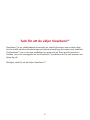 2
2
-
 3
3
-
 4
4
-
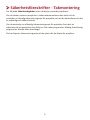 5
5
-
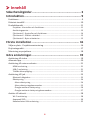 6
6
-
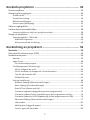 7
7
-
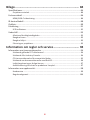 8
8
-
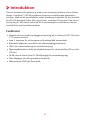 9
9
-
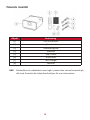 10
10
-
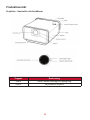 11
11
-
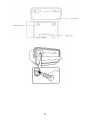 12
12
-
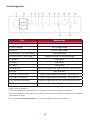 13
13
-
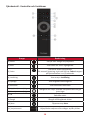 14
14
-
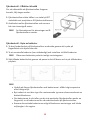 15
15
-
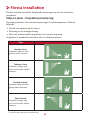 16
16
-
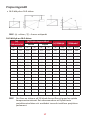 17
17
-
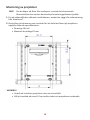 18
18
-
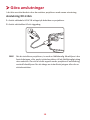 19
19
-
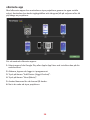 20
20
-
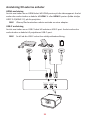 21
21
-
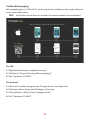 22
22
-
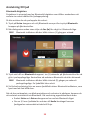 23
23
-
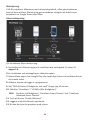 24
24
-
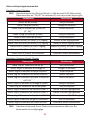 25
25
-
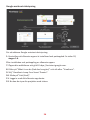 26
26
-
 27
27
-
 28
28
-
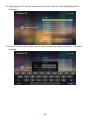 29
29
-
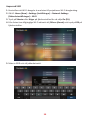 30
30
-
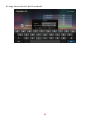 31
31
-
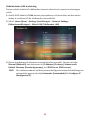 32
32
-
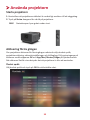 33
33
-
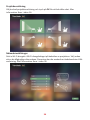 34
34
-
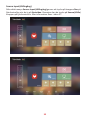 35
35
-
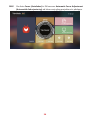 36
36
-
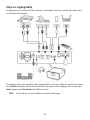 37
37
-
 38
38
-
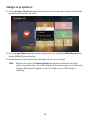 39
39
-
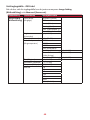 40
40
-
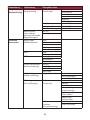 41
41
-
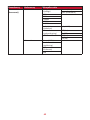 42
42
-
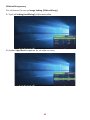 43
43
-
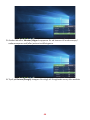 44
44
-
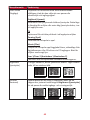 45
45
-
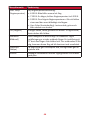 46
46
-
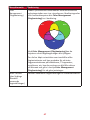 47
47
-
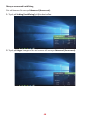 48
48
-
 49
49
-
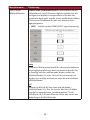 50
50
-
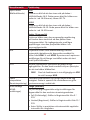 51
51
-
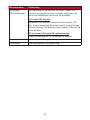 52
52
-
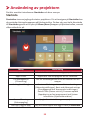 53
53
-
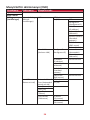 54
54
-
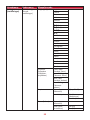 55
55
-
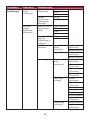 56
56
-
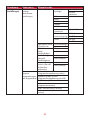 57
57
-
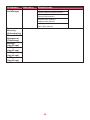 58
58
-
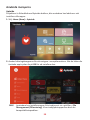 59
59
-
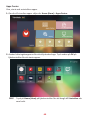 60
60
-
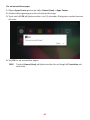 61
61
-
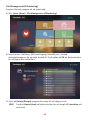 62
62
-
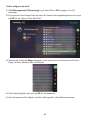 63
63
-
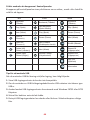 64
64
-
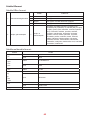 65
65
-
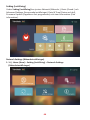 66
66
-
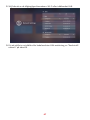 67
67
-
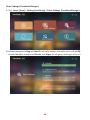 68
68
-
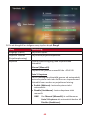 69
69
-
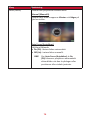 70
70
-
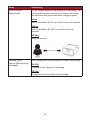 71
71
-
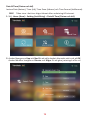 72
72
-
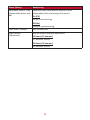 73
73
-
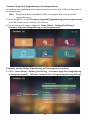 74
74
-
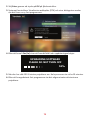 75
75
-
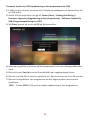 76
76
-
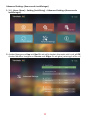 77
77
-
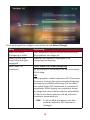 78
78
-
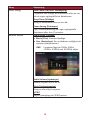 79
79
-
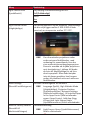 80
80
-
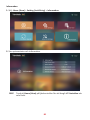 81
81
-
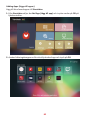 82
82
-
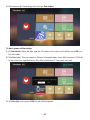 83
83
-
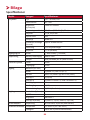 84
84
-
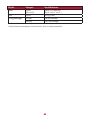 85
85
-
 86
86
-
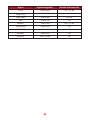 87
87
-
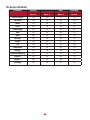 88
88
-
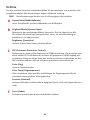 89
89
-
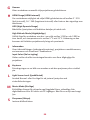 90
90
-
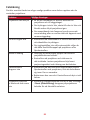 91
91
-
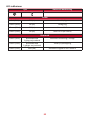 92
92
-
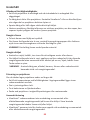 93
93
-
 94
94
-
 95
95
-
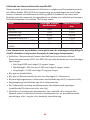 96
96
-
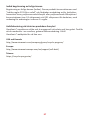 97
97
-
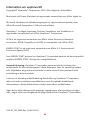 98
98
-
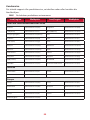 99
99
-
 100
100
-
 101
101
-
 102
102
-
 103
103
ViewSonic X10-4K Användarguide
- Typ
- Användarguide
- Denna manual är också lämplig för
Relaterade papper
-
ViewSonic X10-4K Användarguide
-
ViewSonic M1+-2 Användarguide
-
ViewSonic M1-2 Användarguide
-
ViewSonic X100-4K-S Användarguide
-
ViewSonic M2 Användarguide
-
ViewSonic LS700-4K Användarguide
-
ViewSonic M2E-S Användarguide
-
ViewSonic M1MINIPLUS Användarguide
-
ViewSonic LS700-4K Användarguide
-
ViewSonic M2-S Användarguide